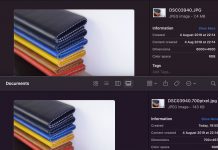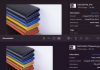Khi làm banner, tạo thu hút cho người xem các dòng chữ quảng bá là điều không thể thiếu. Với những kiến thức căn bản trong thiết kế đồ họa, bài viết này mình sẽ hướng dẫn các bạn Cách tạo Stroke đặc biệt cho chữ trong adobe illustrator
Cách tạo Stroke đặc biệt cho chữ trong AI
Ví dụ: Tạo chữ Khoa Học Chính Trị màu hồng có 2 stroke (đen và trắng)
Bước 1. Đánh chữ và tô màu Hồng cho chữ Khoa học chính trị
Bước 2. Chọn Window->Appearance (Shift F6).
Bước 3. Tô màu chuyển sắc trong AI cho chữ Khoa học chính trị, chọn Add New Stroke cho stroke lên 2 và chọn màu cho Stroke màu hồng đậm. Kéo bản Stroke nằm dưới bảng Fill sau chữ Character. Vào Conner để làm tròn góc cạnh chữ.

Bước 4. Tiếp tục tạo stroke màu trắng và kéo xuống dưới cùng bảng. Bạn nhớ Stroke nằm cuối cùng thì phải tăng độ stroke lớn hơn các stroke trước đó. Ngoài ra bạn có thể tạo nhiều Stroke khác nhau và có thể sửa được chữ thì chữ sẽ tối ưu hơn.
 Bước 5. Tạo chữ 3D, Vào Effect > 3D > Extrude & Bevel. Chọn thông số như sau
Bước 5. Tạo chữ 3D, Vào Effect > 3D > Extrude & Bevel. Chọn thông số như sau
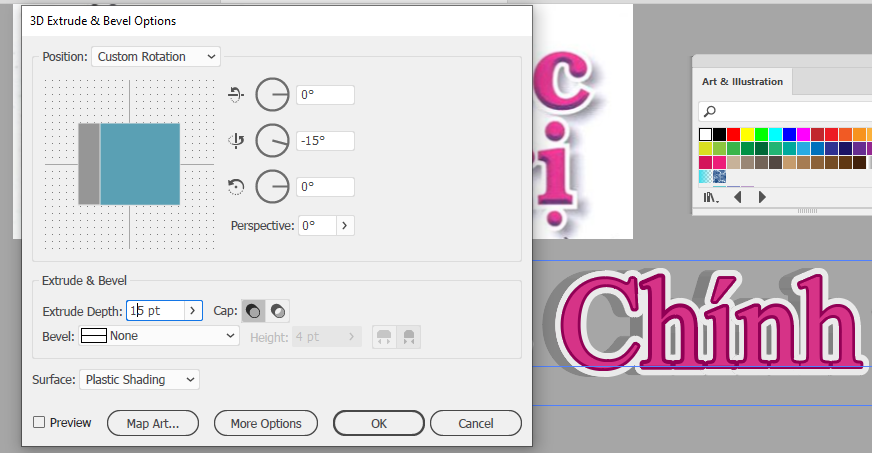
Vậy là bạn đã hoàn thành xong phần tạo Stroke đặc biệt cho chữ trong AI
Nếu bạn muốn tạo chữ đẹp và cách điệu hơn nữa thì bạn Chuyển chữ qua hình trong AI
Vào Type -> Create outline (shift+Ctrl+O) để chỉnh sửa các Node, cách điệu chữ…
Hoặc tiếp tục chỉnh sửa nó bằng Photoshop.
Đến bước này, mình sẽ lưu file dưới dạng .psd. Mở bên Photoshop tiếp tục sử dụng Layer->Layer style. Định dạng chữ theo ý mình.

Chúc các bạn thành công